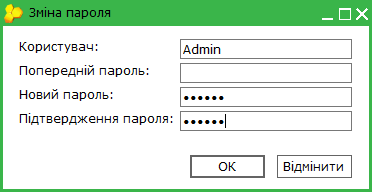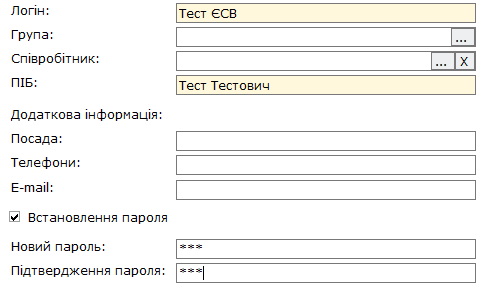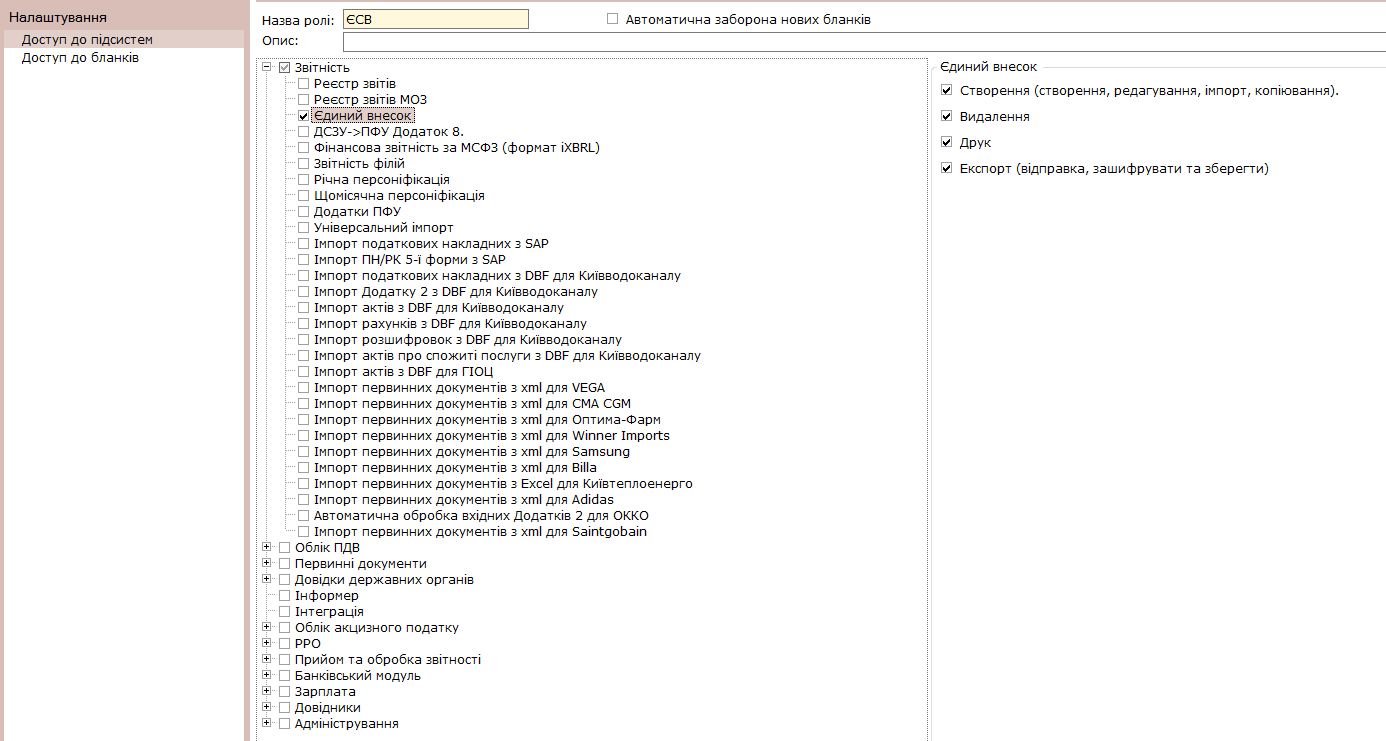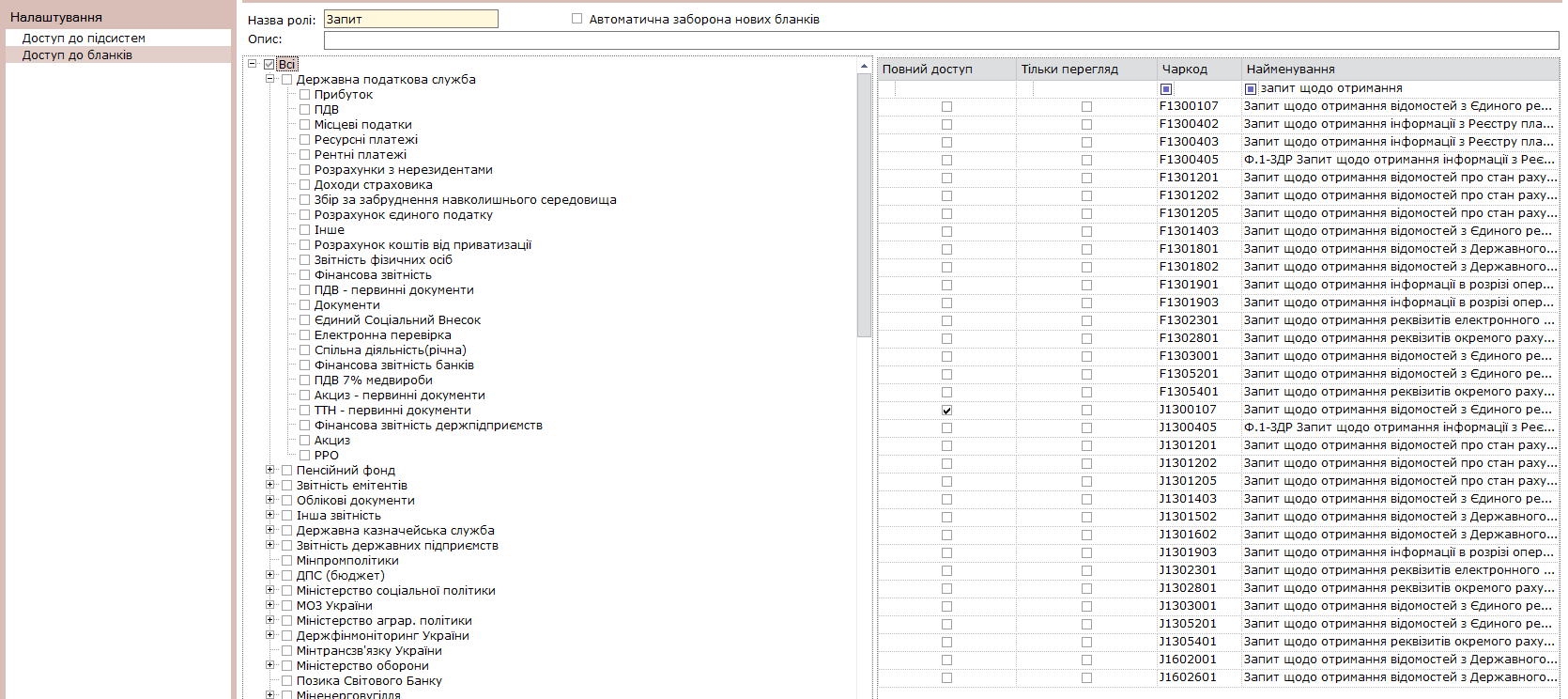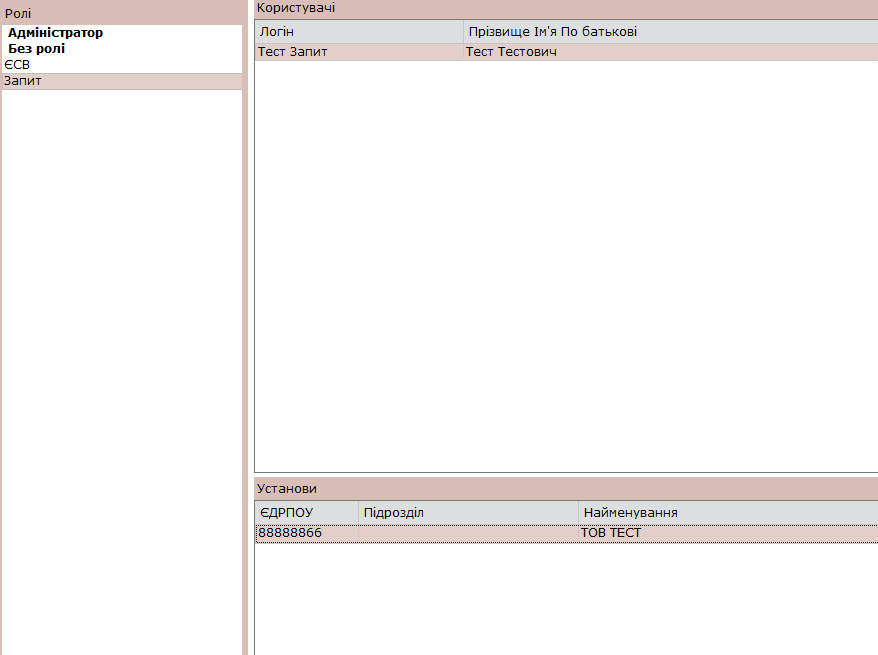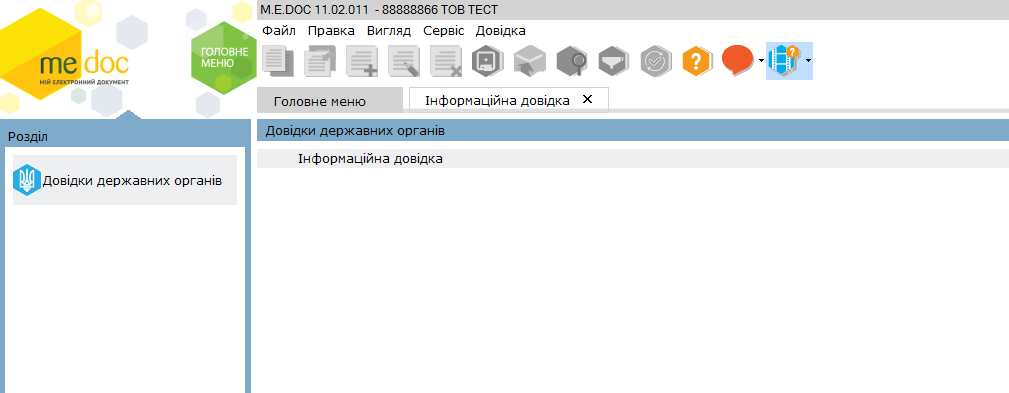Управління користувачами та ролями. Як розмежувати доступ в програмі "M.E.Doc"

Оновлено 18.12.2024 р.
Доброго дня!
У даній статті ми з Вами розглянемо як розмежувати доступ у ПЗ “M.E.Doc”.
Стаття буде корисною для підприємств у яких веденням бухгалтерії займаються два чи більше співробітників і є потрібно відокремити їх діяльність.
Для початку потрібно вирішити чи буде основний користувач “Admin” захищений паролем, для того щоб інші користувачі не мали до нього доступу та не могли переналаштовувати доступ до свого функціоналу.
Зробити це можна перейшовши у “Головне меню” - “Адміністрування” - “Управління користувачами”, натиснути два рази лівою кнопкою миші по рядку “Admin” та у відкритому діалоговому вікні присвоїти йому пароль. (Мал. 1)
Мал. 1
Важливо!
Якщо Ви забудете цей пароль, то окрім як перевстановлення програми з резервної копії зайти під цим користувачем не вдасться.
Створюємо нових користувачів
Після того як Ви призначили або вирішили не призначати пароль користувачу “Admin”, потрібно зрозуміти до яких функції, бланків потрібен доступ. А також визначитись кількістю користувачів.
Припустимо нам потрібно тільки 2 користувачі. Перший буде відповідати за створення та подачу звіту ЄСВ, а другий буде відповідати за запити в ЄРПН по ПН та РК.
Для цього у розділі “Управління користувачами” створюємо двох користувачів за допомогою клавіші “Створити картку користувача”. Умовно назвемо їх “Тест ЄСВ” та “Тест Запит”. (Мал. 2)
Мал. 2
Далі у відкритому діалоговому вікні необхідно заповнити 2 основних поля “Логін” та “ПІБ”. Всі інші поля для заповнення необов’язкові. Також можна прописати пароль за необхідності. (Мал. 3)
Мал. 3
Налаштовуємо ролі
Після створення потрібних користувачів переходимо у “Головне меню” - “Адміністрування” - “Управління ролями”. У полі “Роль” натискаємо правою кнопкою миші і натискаємо “Створити роль”. У відкритому діалоговому вікні спочатку прописуємо назву ролі, а потім прибираємо доступ до небажаних підсистем для користувача “Тест ЄСВ” у розділі “Доступ до підсистем”. (Мал. 4)
Мал. 4
Тепер перейдемо до користувача “Тест Запит”, повторюємо ті ж самі дії як і з користувачем “Тест ЄСВ” та після налаштувань доступу до підсистем, налаштовуємо також “Доступ до бланків”.
Для економії часу проставляємо відмітку навпроти “Всі”, а потім прибираємо її після чого проставляємо відмітку напроти потрібного бланку. (Мал. 5)
Мал. 5
Важливо!
Якщо буде проставлена відмітка “Заборона нових бланків”, користувачі не матимуть змоги їх бачити і додати нові зможе лише користувач “Admin”.
Надаємо ролі користувачам
Після створення ролей необхідно призначити їх користувачам та обрати підприємства. Для цього у розділі “Управління ролями” у полі “Користувачі” натискаємо правою клавішею миші та обираємо дію “Додати користувача” та обираємо потрібного користувача створеного під цю роль. Далі стаємо на поле “Установи” та додаємо потрібне підприємство. (Мал. 6)
Мал. 6
Після усіх налаштувань натискаємо “Закрити програму” та обираємо дію “Змінити користувача”. Обираємо потрібного і бачимо ось такий результат, на прикладі “Користувач Запит”. (Мал. 7)
Мал. 7
Таким чином Ви маєте змогу відокремити співробітників за призначенням.
Сподіваємося дана стаття була для Вас корисною!
Автор: Антон Тюнькин – сертифікований спеціаліст ГК "Інтелектуальний сервіс"

M.E.Doc – краще рішення для звітності та документообігу
Читайте також:
- 13 днів тому...
Огляд змін в оновленні програми Medoc: 11.02.189 та 11.02.190
У грудні 2025 року програма M.E.Doc отримала масштабне оновлення інтерфейсу та старт ребрендингу. У статті розглядаємо ключові зміни версій 11.02.189 і 11.02.190: нову айдентику, UX-покращення без зміни логіки роботи, оновлені статуси документів, вдосконалену навігацію та доопрацювання, виконані на основі відгуків користувачів. - 7 місяців тому...
Кадровий оффер в M.E.Doc - перший крок до офіційного працевлаштування
Рекрутинг в Україні дуже змінився за останні роки. Багато тенденцій приходять до нас з Європи та США. Одне з таких нововведень - кадровий оффер. - 6 місяців тому...
M.E.Doc - найкраще рішення для організації електронного документообігу
Папери, принтери, черги на пошті… А якщо без цього? Сучасному бізнесу не потрібно витрачати час і гроші на друк, підпис, сканування чи пересилання документів поштою. Електронний документообіг (ЕДО) — це - 5 місяців тому...
Автопошук e-mail контрагентів в M.E.Doc для відправки електронних документів
З’явилась нова функція «Швидкий пошук», яка полегшить вам роботу з електронними документами. За допомогою цієї функції можна автоматично знаходити доступні електронні адреси контрагента у вікні «Вибір адресатів». - 8 місяців тому...
Як M.E.Doc вирішив проблему необроблених документів: Unitdata у дії
Раніше програма M.E.Doc могла відправляти первинні документи лише за наявності сертифіката шифрування контрагента, що зберігався на сервісі API M.E.Doc. У випадках, коли контрагенти не використовували програмні продукти, інтегровані з платформою ПТАХ, документи залишалися необробленими. Це створювало ризики для діловодства та документообігу - 8 місяців тому...
"Перший підпис отримувача" — нова реальність у M.E.Doc
Уявіть, що тепер не обов’язково підписувати документ першим — нова функція в M.E.Doc дозволяє надсилати файли контрагентам для першого підпису. Це швидше, простіше та ідеально вписується в сучасні бізнес-процеси - Рік тому...
Відправляй контрагентам документи будь-яких форматів разом з M.E.Doc
Якщо у Вас виникла необхідність відправити контрагенту документ довільного формату - программа M.E.Doc допоможе в цьому. У реєстрі електронних документів можливо створювати документи у форматах - 2 років тому...
Як автоматично створювати резервні копії програми M.E.Doc
У сучасному світі, де зберігання даних та їх безпека мають критичне значення для стабільної роботи підприємств - автоматизоване створення резервних копій у програмі M.E.Doc виявляється надзвичайно важливим та ефективним рішенням. - 2 років тому...
Як змінити мінімальну заробітну плату в модулі M.E.Doc "Зарплата" | 2024
В програмі M.E.Doc давно реалізований модуль «Зарплата», який призначений для обліку праці і заробітної плати співробітників різних категорій підприємств. Модуль дозволяє повністю автоматизувати розрахунок заробітної плати на підприємстві. - 2 років тому...
Відправка супроводжуючих документів до банку | Кейс M.E.Doc
M.E.Doc - це дуже багатофункціональна програма. Чи знали ви, що через M.E.Doc можна надіслати супроводжуючі документи щодо звітності безпосередньо до банку? Розповідаємо, як це можна зробити.